
Breakout Rooms-Sideværelser, hvor møde deltagere kan opdele i små grupper-arbejde for personlige møder og videokonferencer. Sådan opretter du og bruger Microsoft-holdet svarende til virtuelle møder.
Opret breakout værelser
For at oprette breakout værelser skal du starte et videoopkald, og derefter klikke på knappen Breakout Rooms i værktøjslinjen på mødet.

I panelet "Opret breakout room", der åbner, skal du vælge antallet af breakout-værelser, du ønsker (op til maksimalt 50), vælg om deltagere vil blive tildelt automatisk eller manuelt, og klik på "Opret værelser."
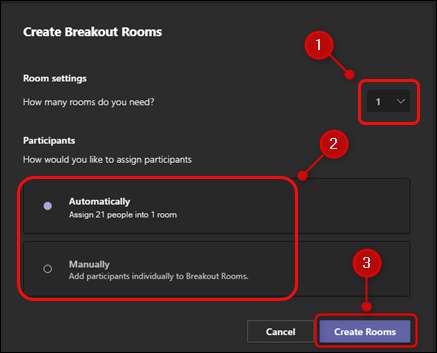
Hvis du vælger at tildele deltagere automatisk, kan du springe over det næste afsnit.
Tildel deltagere manuelt
Hvis du vælger at tildele deltagere manuelt, når du oprettede dine breakout-værelser, skal du klikke på "Tildel deltagere" i panelet, der vises på højre side.
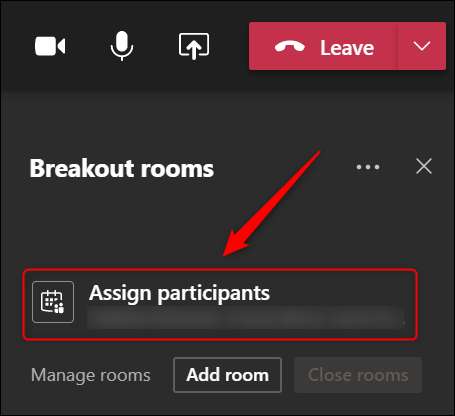
Brug afkrydsningsfelterne til at vælge en gruppe af deltagere, du vil sætte i et breakout-rum, og klik derefter på "Assign."
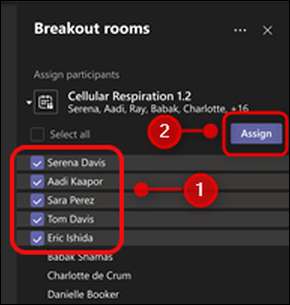
Klik på det rum, du vil tildele gruppen til.
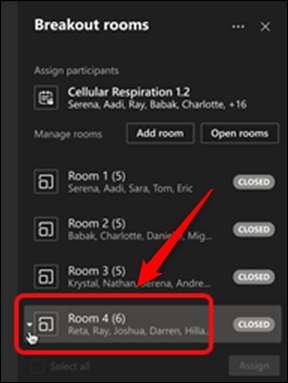
Gentag denne proces, indtil alle deltagere er blevet tildelt til et værelse. Eventuelle deltagere, du ikke tildeler, forbliver i hovedmødet, når du åbner breakout-rummet.
Åbn breakout værelser
For at flytte deltagere i breakout værelser skal du åbne dem. Værelserne kan åbnes alle på én gang eller individuelt.
For at åbne alle værelser på samme tid, klik på "Start værelser."
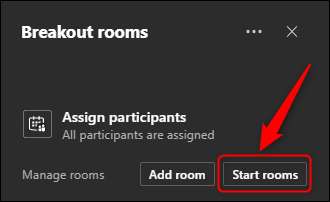
Dette åbner alle breakout værelser og flytter deltagerne i dem automatisk.
For at åbne værelser individuelt skal du klikke på ikonet Three-Dot ved siden af rummet og vælge "Åbent værelse" fra menuen.
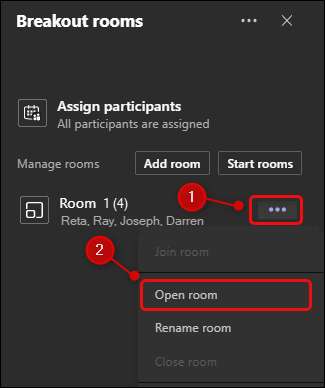
Deltagere, der er tildelt et værelse, forbliver i hovedmødet, indtil du åbner deres værelse.
Returnere alle til hovedmødet
Breakout-rumene løber, indtil mødeorganisatoren lukker dem. For at lukke alle breakout værelser på samme tid, klik på "Luk værelser".
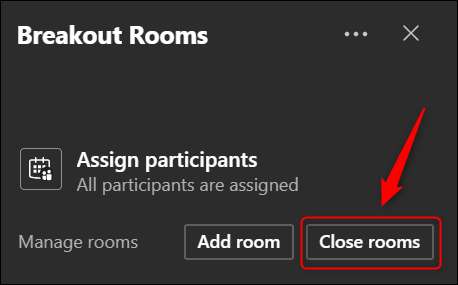
Når værelserne er lukket, vil deltagerne automatisk blive returneret til hovedmødet. Breakout værelser vil forblive tilgængelige for deltagere, der skal tildeles igen senere på mødet.
Bare rolig; Hvis du nogensinde bruger Google Meet. eller Zoom , de har også breakout værelser.







